FAQ
Perguntas Frequentes
Como faço para incluir os números CNJs dos meus processos no sistema?
É bem simples: se você já tiver uma lista com os números CNJs dos processos (mesmo que existam outros textos no meio – nosso sistema de Inteligência Artificial vai extrair apenas os números CNJs), copie-os e cole-os no no seu Gerenciador Web do Acompanhe seu Processo, depois de logado no nosso sistema. Siga os seguintes passos:
- Faça login no sistema.
- Você será direcionado para o Dashboard
- No menu superior, clique em Processos
- No menu lateral esquerdo, clique em Cadastro em lote
- Clique na caixa de texto e cole os processos na caixa (limitado a 40 processos no teste grátis ou ao número de cotas do seu plano).
- Pronto! O sistema iniciará o cadastro de seus processos automaticamente, e em poucos minutos (dependendo do volume de processos cadastrados e dos Tribunais – alguns o acesso é mais lento do que outros) você poderá ver o histórico de seus processos no Painel de Processos, gerenciá-los no Gerenciador de Processos (recomendável utilizá-lo em tela cheia, para um melhor conforto de sua visualização) ou visitar novamente o Dashboard (no menu superior) para ver as estatísticas de seus processos, inclusive com gráficos do tipo pizza.
Sou advogado, como faço para extrair o número CNJ dos meus processos do e-Proc?
É bem simples: depois de se logar no e-Proc (tanto no 1º quanto no 2º graus), na tela inicial, no canto superior direito clique em “Relação de Processos”.
Na próxima tela, se você quiser uma relação de todos os seus processos, basta clicar em “Gerar Planilha” no canto superior direito. Um arquivo xls será baixado para a sua pasta de Downloads. Abra-o. Os números CNJs dos processos estão na coluna A (tem um texto junto, mas não tem importância, copie assim mesmo e nossa Inteligência Artificial fará a limpeza para você, extraindo apenas o número CNJ correto). Escolha os processos que deseja inserir no Acompanhe seu Processo conforme o explicado em “Como faço para incluir os números CNJs dos meus processos no sistema?” deste FAQ.
Se você desejar filtrar os processos que deseja gerar a planilha, o e-Proc fornece vários filtros como você verá na tela (localidade, vara estadual, juízo, rito do processo, etc). Você pode utilizar estes filtros e só depois clicar em “Gerar Planilha”. O restante dos passos são os mesmos.
Você pode ver as telas do e-Proc na seção Como Funciona seção “Como extrair CNJs do e-Proc?” do nosso site.
Sou pessoa física/empresa, como faço para saber o número CNJ dos meus processos judiciais?
Estamos atentos a esta necessidade, mas devido a inconsistência de alguns Tribunais ainda não implementamos a busca automática por nome que estamos desenvolvendo com nossa Inteligência Artificial, cujo lançamento está previsto para setembro de 2025.
Por hora, o que podemos fazer é auxiliá-lo a buscar seus processos judiciais nos sites dos Tribunais conforme tutorial abaixo, com exceção:
- dos processos trabalhistas que tramitam nos TRTs, pois a justiça trabalhista protege a privacidade das partes envolvidas, especialmente em casos de processos que envolvem informações sensíveis ou que podem gerar problemas de segurança – peça ao seu advogado a lista dos números CNJs dos seus processos trabalhistas, inclusive dos já baixados (arquivados) se desejar consultar o histórico dos acontecimentos que houveram nestes processos, e depois cole-os no seu Gerenciador Web, seguindo os passos que indicamos em “Como faço para incluir os números CNJs dos meus processos no sistema?” deste FAQ;
- dos processos em segredo de justiça: os tribunais não fornecem informações sobre processos em segredo de justiça para proteger a intimidade das partes envolvidas e, em alguns casos, o interesse social. O segredo de justiça é uma exceção ao princípio da publicidade dos atos processuais, que é a regra geral.
Estimulados pelo processo de lisura e transparência que move os princípios de nossa empresa, precisamos alertá-lo de que você pode visitar todos estes Tribunais regularmente e acessar processo por processo manualmente, verificando se existem novidades. Nosso objetivo é facilitar sua vida, tornado este processo automático, fazendo duas consultas diárias em todos os seus processos e alertando-o se houveram novas movimentações neles (caso isto não aconteça, você receberá um alerta ao final do dia dizendo que não houve movimentações em seus processos naquele dia), a um preço muito acessível.
Seguindo:
Para consultar processos no RS:
TJRS (Tribunal de Justiça do RS)
- Acesse o site do TJRS
- Em “Tipo de Consulta” escolha “Por nome da parte”
- Em “Comarca” escolha a cidade na qual tem processos judiciais. Se tiver processos no 2º grau, escolha “Tribunal de Justiça”
- Em “Nome da Parte” digite seu nome completo. No caso de empresa, digite exatamente a sua razão social.
- Clique em “Buscar”
- Vai abrir uma nova tela. Role para baixo até ver o título “Partes”. Clique no seu nome.
- Pronto. Ali estarão listados todos os seus processos judiciais. Na parte inferior da tela, onde diz “Itens por página” você pode escolher para listar até 50 processos por página.
- Você pode selecionar todo o texto da página (no menu do seu navegador, vá em Editar, depois em Selecionar Tudo, vá em Editar novamente e clique em Copiar) e colar no seu Gerenciador Web, seguindo os passos que indicamos em “Como faço para incluir os números CNJs dos meus processos no sistema?” deste FAQ. Nossa Inteligência Artificial extrairá apenas os números CNJs dos processos para você.
- Lembre-se de fazer o passo 8 em todas as páginas que tiver processos.
TRF4 (Tribunal Regional Federal da 4ª Região)
- Acesse o site do TRF4
- Em “Forma de Pesquisa” selecione “Nome da Parte”
- Em “Nome da Parte” digite seu nome completo. No caso de empresa, digite exatamente a sua razão social.
- Clique em PESQUISAR.
- Pode aparecer um captcha, para verificar se você não é um robô. Clique em CONTINUAR.
- Na próxima tela, aparecerá “Partes encontradas:”, com o seu nome logo abaixo. Clique nele.
- Aparecerá na próxima tela todos os seus processos (podem ter mais páginas, se você tiver muitos processos).
- Você pode selecionar todo o texto da página (no menu do seu navegador, vá em Editar, depois em Selecionar Tudo, vá em Editar novamente e clique em Copiar) e colar no seu Gerenciador Web, seguindo os passos que indicamos em “Como faço para incluir os números CNJs dos meus processos no sistema?” deste FAQ. Nossa Inteligência Artificial extrairá apenas os números CNJs dos processos para você.
- Lembre-se de fazer o passo 8 em todas as páginas que tiver processos.
Para consultar processos em SC:
TJSC (Tribunal de Justiça de SC) – 1º grau
- Acesse o site do TJSC 1º grau
- Em “Nome da Parte” digite seu nome completo. No caso de empresa, digite exatamente a sua razão social.
- Marque se é pessoa física ou jurídica.
- No canto superior direito clique em “Consultar”
- Aparecerá na parte de baixo da tela o seu nome. Pode ser que apareça mais de uma vez. Neste caso, você tem que repetir os passos seguintes a cada vez que seu nome estiver listado.
- Clique no seu nome.
- Abrirá uma nova tela, onde estarão listados todos os seus processos judiciais. Talvez exista mais de uma página, caso você tenha muitos processos judiciais. Neste caso você terá que navegar por todas as telas a partir desta primeira.
- Você pode selecionar todo o texto da página com o mouse (posicione o cursor no início do texto que pretende selecionar, clique com o botão esquerdo do mouse e, mantendo o botão pressionado, arraste o cursor para marcar o texto desejado) e colar no seu Gerenciador Web, seguindo os passos que indicamos em “Como faço para incluir os números CNJs dos meus processos no sistema?” deste FAQ. Nossa Inteligência Artificial extrairá apenas os números CNJs dos processos para você.
- Lembre-se de fazer o passo 8 em todas as páginas que tiver processos.
- 10.Caso você tenha mais de um nome listado, como foi referido no passo 7, volte e clique no próximo nome, refazendo os passos 8, 9 e 10 novamente até finalizar todas as ocorrências de seu nome.
TJSC (Tribunal de Justiça de SC) – 2º grau
- Acesse o site do TJSC 2º grau
- Em “Nome da Parte” digite seu nome completo. No caso de empresa, digite exatamente a sua razão social.
- Marque se é pessoa física ou jurídica.
- No canto superior direito clique em “Consultar”
- Aparecerá na parte de baixo da tela o seu nome. Pode ser que apareça mais de uma vez. Neste caso, você tem que repetir os passos seguintes a cada vez que seu nome estiver listado.
- Clique no seu nome.
- Abrirá uma nova tela, onde estarão listados todos os seus processos judiciais. Talvez exista mais de uma página, caso você tenha muitos processos judiciais. Neste caso você terá que navegar por todas as telas a partir desta primeira.
- Você pode selecionar todo o texto da página com o mouse (posicione o cursor no início do texto que pretende selecionar, clique com o botão esquerdo do mouse e, mantendo o botão pressionado, arraste o cursor para marcar o texto desejado) e colar no seu Gerenciador Web, seguindo os passos que indicamos em “Como faço para incluir os números CNJs dos meus processos no sistema?” deste FAQ. Nossa Inteligência Artificial extrairá apenas os números CNJs dos processos para você.
- Lembre-se de fazer o passo 8 em todas as páginas que tiver processos.
- 10.Caso você tenha mais de um nome listado, como foi referido no passo 7, volte e clique no próximo nome, refazendo os passos 8, 9 e 10 novamente até finalizar todas as ocorrências de seu nome.
TRF4 (Tribunal Regional Federal da 4ª Região)
- Acesse o site do TRF4
- Em “Forma de Pesquisa” selecione “Nome da Parte”
- Em “Nome da Parte” digite seu nome completo. No caso de empresa, digite exatamente a sua razão social.
- Clique em PESQUISAR.
- Pode aparecer um captcha, para verificar se você não é um robô. Clique em CONTINUAR.
- Na próxima tela, aparecerá “Partes encontradas:”, com o seu nome logo abaixo. Clique nele.
- Aparecerá na próxima tela todos os seus processos (podem ter mais páginas, se você tiver muitos processos).
- Você pode selecionar todo o texto da página (no menu do seu navegador, vá em Editar, depois em Selecionar Tudo, vá em Editar novamente e clique em Copiar) e colar no seu Gerenciador Web, seguindo os passos que indicamos em “Como faço para incluir os números CNJs dos meus processos no sistema?” deste FAQ. Nossa Inteligência Artificial extrairá apenas os números CNJs dos processos para você.
- Lembre-se de fazer o passo 8 em todas as páginas que tiver processos.
Porque ao lado de alguns Tribunais consta a expressão “em caráter experimental”?
Porque alguns Tribunais têm características técnicas que, em raras ocasiões, dificultam o acesso aos dados públicos dos processos. Nosso compromisso é com a credibilidade do produto junto a você, e por isto alertamos casos que ainda estamos tratando. Em breve teremos as soluções técnicas adequadas para sanar estes problemas, ainda que sejam muito raros. Lembrando que o Acompanhe seu Processo é informativo, uma ferramenta para manter pessoas físicas e empresas atualizadas sobre seus processos judiciais; e para os advogados um instrumento valioso para otimizar o seu dia a dia, mas não dispensando as consultas aos sistemas de processo eletrônico, conforme consta dos nossos Termos de Uso.
Como faço para receber as movimentações no meu WhatsApp?
Faça login no sistema. No menu superior, clique no seu Perfil (imagem de um “boneco” ou sua foto, se você tiver colocado uma). Vai abrir um sub menu, com “Perfil” e “Sair”. Clique em Perfil.
No menu lateral esquerdo, clique em WhatsApp.
Insira na caixa o número do seu celular (com DDD). Clique em “Salvar”.
Dentro de alguns instantes será enviado um código de segurança via WhatsApp para o celular que você cadastrou. Digite o código na caixa e clique em “Validar código”.
Pronto! Você receberá uma mensagem de WhatsApp confirmando o cadastro de seu celular. Salve o contato para no futuro saber sempre que somos nós, do Acompanhe seu Processo, que estamos enviando mensagens importantes para você.
A partir de agora você receberá duas vezes por dia, no início da manhã e no meio da tarde, as suas movimentações processuais. No caso de não haverem movimentações processuais do(s) seu(s) processo(s) no dia, você receberá uma mensagem ao final do dia informando que não houve movimentações, para que fique tranquilo, sabendo que estamos cuidando de tudo para você no que se refere aos seus processos judiciais.
Como faço para alterar o número do celular onde recebo as notificações dos meus processos por WhatsApp?
Faça login no sistema. No menu superior, clique no seu Perfil (imagem de um “boneco” ou sua foto, se você tiver colocado uma). Vai abrir um sub menu, com “Perfil” e “Sair”. Clique em Perfil.
No menu lateral esquerdo, clique em WhatsApp.
Clique em “Alterar número do WhatsApp”.
Insira na caixa o novo número de WhatsApp, com DDD. Clique em “Salvar”.
Dentro de alguns instantes será enviado um código de segurança via WhatsApp para o celular que você cadastrou. Digite o código na caixa e clique em “Validar código”.
Pronto, seu número foi alterado, e você receberá uma mensagem em seu novo número confirmando a alteração. Salve o contato para no futuro saber sempre que somos nós, do Acompanhe seu Processo, que estamos enviando mensagens importantes para você.
Como parar de receber as movimentações de um processo que não tenho mais interesse?
- Faça login no sistema.
- Você será direcionado para o Dashboard
- No menu superior, clique em Processos
- No menu lateral esquerdo, clique em Gerenciador de Processos
- Você verá a lista com todos seus processos. Pode utilizar nossos filtros de Monitoração (Todos/Pré Cadastro/Sincronizando/Desligada), Status (Todos/Aguardando atualização/Movimento/Baixado/Incorreto/Não suportado/Segredo de Justiça/Tribunal inacessível) ou Tribunal (com a lista dos Tribunais onde você tem processos cadastrados).
- A partir daí você pode fazer de duas maneiras:
- (a)na coluna Monitoração, desligue a monitoração do processo. A vantagem deste procedimento é que ele mantém os dados principais do processo e os andamentos (se for o caso – não temos como obter dados ou andamentos dos processos em segredo de justiça, por exemplo) até o momento em que você desligar a monitoração dele no seu Painel de Processos, mas o processo conta na sua cota de processos.
- (b)Marque a caixa do lado esquerdo da coluna Tribunal e clique no botão “Excluir”. A vantagem é que desta forma o processo deixa de contar na sua cota de processos, podendo ser substituído por outro.
Como faço para excluir diversos processos de uma só vez para abrir espaço na minha cota?
- Faça login no sistema.
- Você será direcionado para o Dashboard
- No menu superior, clique em Processos
- No menu lateral esquerdo, clique em Gerenciador de Processos
- Você verá a lista com todos seus processos. Pode utilizar nossos filtros de Monitoração (Todos/Pré Cadastro/Sincronizando/Desligada), Status (Todos/Aguardando atualização/Movimento/Baixado/Incorreto/Não suportado/Segredo de Justiça/Tribunal inacessível) ou Tribunal (com a lista dos Tribunais onde você tem processos cadastrados).
- Escolha os processos que quer excluir de duas formas:
- marcando-os manualmente – neste caso, a cada página de seus processos (não avance para a página seguinte sem excluir os processos marcados da página em que está), clique no botão “Excluir”
- utilizando um dos nossos filtros – neste caso, na linha superior que intitula as colunas “Tribunal/Processo/Monitoração/Status/Última atualização/Último andamento” tem um quadradinho no lado esquerdo de “Tribunal”. Clique ali e marcará em lote todos os processos selecionados pelo filtro. Clique no botão “Excluir”.
Por que os processos em segredo de justiça não possuem andamentos processuais?
Os tribunais não fornecem informações sobre processos em segredo de justiça para proteger a intimidade das partes envolvidas e, em alguns casos, o interesse social. O segredo de justiça é uma exceção ao princípio da publicidade dos atos processuais, que é a regra geral.
Os processos que já foram baixados continuam contando na minha cota de processos?
Sim, mas você pode excluí-los, conforme explicamos em “Como fazer exclusões em lote dos meus processos para abrir espaço na minha cota?” deste FAQ para abrir mais espaço em sua cota de processos.
O que significam as informações constantes na coluna “Status” do Gerenciador de Processos?
- Todos: todos os processos
- Aguardando atualização: por algum motivo (normalmente por falha no acesso ao Tribunal) o sistema ainda não conseguiu atualizar este processo, mas seguirá tentando esta atualização duas vezes por dia
- Movimento: processo em movimento normal
- Baixado: processo arquivado
- Incorreto: número CNJ incorreto
- Não suportado: processo não suportado pelo sistema
- Segredo de Justiça: processo em segredo de justiça
- Tribunal inacessível: problemas no site do Tribunal que impedem o acesso do nosso sistema aos dados dos processos nele contidos
Por que alguns processos não têm o link para acessá-los no Painel de Processos?
Porque são processos que não tem dados, como por exemplo os processos em segredo de justiça. Para que estes processos não fiquem constando em seu número de cotas, você pode apagá-los manualmente, marcando a caixa do lado esquerdo do processo e clicando no botão “Excluir”, ou excluí-los em lote, conforme descrito em “Como fazer exclusões em lote dos meus processos para abrir espaço na minha cota?” deste FAQ.
O que acontece quando eu “desligo” a monitoração de um processo no Gerenciador de Processos?
O seu processo deixa de ser monitorado pelo nosso sistema, não recebendo mais atualizações de novas movimentações processuais. Porém, todos os dados principais do processo e os andamentos que ocorreram até a data que você “desligou” o monitoramento ainda estarão disponíveis no seu Painel de Processos.
Como faço para aumentar o número de cotas de processos contratados?
Você pode fazer um upgrade de seu plano. Estando logado, acesse no menu superior Planos e escolha o plano que melhor se adequa às suas necessidades.
Como faço para cancelar o serviço?
Faça login no sistema. No menu superior, clique no seu Perfil (imagem de um “boneco” ou sua foto, se você tiver colocado uma). Vai abrir um sub menu, com “Perfil” e “Sair”. Clique em Perfil.
No menu lateral esquerdo, clique em Plano. Na próxima tela, clique em “Painel Financeiro”. Clique em “Cancelar assinatura”.
Uma tela com os dados do seu plano atual e algumas informações será exibida, com a mensagem de até quando ela estará disponível (de acordo com a última data de seu pagamento). Clique novamente em “Cancelar assinatura”.
Pronto. Sua assinatura foi cancelada. Uma janela se abrirá perguntando o motivo de seu cancelamento. Por favor responda, você é importante para nós do Acompanhe seu Processo e gostaríamos de saber porque você não precisa mais do nosso sistema.
Você receberá um e-mail confirmando o cancelamento de seu plano e, se cadastrou o número de seu celular para receber mensagens, uma notificação via WhatsApp também.
O que pode ser colocado na caixa do “Cadastro de Processos em lote”?
Os processos deverão ser colados no formato NNNNNNN-DD.AAAA.J.TR.OOOO mas podem estar em qualquer tipo de texto que nossa Inteligência Artificial extrairá para você. O e-Proc por exemplo gera, na planilha de processos extraída dele, um texto ao lado do número CNJ do processo. Não tem problema, cole-o assim mesmo, nós faremos a limpeza para você.
Você também pode colar separados por linhas, por qualquer tipo de caractere (vírgula, ponto e vírgula, traço, etc) ou até mesmo no meio de textos.
Quanto tempo leva para os meus processos começarem a serem monitorados, depois que eu cadastrei?
A partir do próximo monitoramento, cedo pela manhã ou no meio da tarde, dependendo do horário que você efetuou seu cadastro, do volume de processos cadastrados e dos Tribunais aos quais os processos pertencem (alguns Tribunais podem ser acessados mais rapidamente do que outros, isto também depende do dia da semana e da hora – em alguns horários os Tribunais tem mais acessos, o que torna a captura de dados dos processos mais lenta).
As movimentações processuais que eu não quis receber usando o “Filtrar Movimentações” vão constar no processo correspondente do meu Painel de Processos?
Sim, todas as novas movimentações processuais de seus processos cadastrados (que tenham sua monitoração ligada no Gerenciador de Processos) são devidamente registradas e podem ser acessadas no seu Painel de Processos, mesmo que você tenha cadastrado filtros evitando recebe-las por e-mail ou WhatsApp (caso tenha habilitado esta funcionalidade).
O que os filtros fazem é evitar que você receba o “lixo processual”, sendo informado por e-mail e WhatsApp (caso tenha habilitado esta funcionalidade) apenas das movimentações que você realmente considera importantes.
Por que alguns tipos de andamentos processuais mudam o texto?
Eventualmente, você pode notar alguma diferença no texto que consta em seus andamentos processuais cadastrados no nosso sistema e aqueles que estão nos sistemas de processos eletrônicos acessados por advogados, como e-Proc, Projudi, e-SAJ, etc.
Esta situação é bastante rara, mas pode acontecer.
Alguns andamentos processuais mudam o texto para refletir alterações ou atualizações importantes no processo judicial, como a mudança de classe, a redistribuição do processo, ou a emissão de uma certidão com informações relevantes.
Exemplo: um andamento pode inicialmente estar com este texto:
Expedida/certificada a intimação eletrônica – Julgamento
Refer. ao Evento 67
(APELANTE – FULANO DA SILVA BELTRANO)
Prazo: 15 dias Status:ABERTO
Data inicial da contagem do prazo: 18/05/2025 00:00:00
Data final: 07/06/2025 23:59:59
Depois de encerrado o prazo, o andamento nos sistemas de processo eletrônico poderá mudar o texto para algo como este exemplo:
Expedida/certificada a intimação eletrônica – Julgamento
Refer. ao Evento 67
(APELANTE – FULANO DA SILVA BELTRANO)
Prazo: 15 dias Status:FECHADO
Data inicial da contagem do prazo: 18/05/2025 00:00:00
Data final: 07/06/2025 23:59:59
Para os nossos usuários e clientes pessoas físicas e empresas estas mudanças são irrelevantes. Para os advogados, lembramos que o Acompanhe seu Processo é uma ferramenta para auxiliá-lo em seu dia a dia, mas não dispensa a consulta dos canais oficiais de informação (os sistemas de processo eletrônico), conforme consta em nossos Termos de Uso.
Como faço para colocar mais de 40 processos no teste grátis?
Exclua os processos que não tem dados ou atualizações, como os processos em segredo de justiça e os processos aguardando atualização, conforme descrito em “Como fazer exclusões em lote dos meus processos para abrir espaço na minha cota?” deste FAQ.
Ou, se preferir, exclua outros processos que não são importantes para você.
Assim, no lugar destes processos, você pode inserir processos novos, até o limite de 40 processos no teste grátis.
Como receber apenas as movimentações que me interessam?
Utilizando uma das melhores funcionalidades que desenvolvemos para você, em especial para os advogados: o Filtrar Movimentações.
Como sabemos que nem todos os andamentos processuais são importantes para você, desenvolvemos uma ferramenta que filtra apenas o que é importante, que você vai receber no seu e-mail e no seu WhatsApp (se habilitou esta funcionalidade).
Para isto é muito simples: depois de logado no sistema, no menu superior clique em Processos e no menu lateral esquerdo clique em Filtrar movimentações.
Ali escolha as movimentações processuais sobre as quais deseja ser notificado por termo-chave (limitadas a 20 termos). Por exemplo, ao cadastrar “Petição”, você receberá notificações sempre que houver esse termo chave em alguma movimentação dos seus processos.
Você pode cadastrar quantos termos chave quiser, mas para sua comodidade já exibimos alguns que você pode marcar se quiser, como Citação, Concluso, Decisão, Decisão interlocutória, Despacho, Distribuído, Embargos infringentes, entre vários outros.
E não se preocupe: todos os demais andamentos estarão no seu Painel de Processos para consultas futuras. Você não perde nada do histórico do processo, apenas não fica perdendo seu tempo com andamentos sem importância.
Tenho mais de 900 processos, que é o plano máximo (Vip). Como faço?
Estamos atentos a esta necessidade. Um novo plano, chamado Enterprise, será lançado na versão 1.2.0 do sistema, em julho de 2025, para cliente com mais de 900 processos (com volume ilimitado, o valor cobrado será por processo com um mínimo de 901 processos).
Por hora, a solução é contratar mais de um plano, utilizando e-mails e CPFs/CNPJs diferentes. O celular para receber as notificações de WhatsApp pode ser o mesmo.
Como entender melhor as movimentações processuais que estou recebendo?
O TJDFT lançou uma ferramenta que ajuda você a entender melhor as movimentações processuais (também conhecidas como andamentos) que acontecem em seus processos. É uma ferramenta que permite compreender o que está acontecendo em um processo judicial. Para entender o significado de uma movimentação, deve-se digitar, no campo adequado conforme abaixo descrevemos, um trecho da movimentação.
Acesse o site de pesquisa e, na caixa “Argumento de Pesquisa” digite a expressão que deseja consultar. Em seguida tecle “Consultar”.
Logo depois será carregada uma nova página, com o(s) resultado(s) da busca.
Como consultar meu histórico de pagamentos?
Faça login no sistema. No menu superior, clique no seu Perfil (imagem de um “boneco” ou sua foto, se você tiver colocado uma). Vai abrir um sub menu, com “Perfil” e “Sair”. Clique em Perfil.
No menu lateral esquerdo, clique em Plano. Na próxima tela, clique em “Painel Financeiro”. Role a tela para baixo e você vai ver seu histórico de faturas, com a data, o valor, o status, e o plano referente.
Como adicionar uma nova forma de pagamento?
Faça login no sistema. No menu superior, clique no seu Perfil (imagem de um “boneco” ou sua foto, se você tiver colocado uma). Vai abrir um sub menu, com “Perfil” e “Sair”. Clique em Perfil.
No menu lateral esquerdo, clique em Plano. Na próxima tela, clique em “Painel Financeiro”.
Logo abaixo da sua forma de pagamento atual, com a bandeira e os últimos 4 números de seu cartão de crédito cadastrado (se for esta a sua forma de pagamento), você verá “+ Adicionar forma de pagamento”. Clique ali e escolha entre cartão de crédito, boleto ou Google Pay, preenchendo os campos solicitados.
Lembrando que, ao escolher a opção boleto, seu plano somente estará ativo após a compensação bancária do mesmo, que poderá levar até 3 (três) dias úteis após o pagamento.
Como remover uma forma de pagamento?
Para remover uma forma de pagamento, é necessário ter outra cadastrada.
Faça login no sistema. No menu superior, clique no seu Perfil (imagem de um “boneco” ou sua foto, se você tiver colocado uma). Vai abrir um sub menu, com “Perfil” e “Sair”. Clique em Perfil.
No menu lateral esquerdo, clique em Plano. Na próxima tela, clique em “Painel Financeiro”.
Ali estarão listadas as suas formas de pagamento. Verifique qual forma de pagamento deseja excluir e clique nos “…” ao lado dela. Um submenu se abrirá, com as opções de “Tornar padrão” e “Excluir”. Exclua a(s) forma(s) de pagamento desejada(s). Lembrando que a forma de pagamento padrão não pode ser excluída.
Como consultar o número do cartão de crédito que cadastrei para assinar o serviço?
Faça login no sistema. No menu superior, clique no seu Perfil (imagem de um “boneco” ou sua foto, se você tiver colocado uma). Vai abrir um sub menu, com “Perfil” e “Sair”. Clique em Perfil.
No menu lateral esquerdo, clique em Plano. Na próxima tela, clique em “Painel Financeiro”.
Ali constam todas as suas informações financeiras, incluindo sua forma de pagamento atual, com a bandeira e os últimos 4 números de seu cartão de crédito cadastrado.
Não preciso mais assinar um plano com tantos processos, quero trocar para um plano menor. Como faço?
Faça login no sistema. No menu superior, clique em Planos. Escolha qual plano deseja fazer o downgrade e clique em “Realizar downgrade”.
Se você escolher um plano com menos processos do que tem cadastrados, receberá a seguinte mensagem:
Você está alterando seu plano para uma opção com um limite menor de processos monitorados. Se você possui mais processos ativos do que a nova cota permitida, os processos que estão há mais tempo sem atualizações serão desativados automaticamente.
Recomendamos que verifique seus processos ativos e desative manualmente a quantidade excedente de processos antes de prosseguir com o downgrade de plano.
De qualquer forma, ao clicar em “Realizar downgrade”, você será direcionado para o seu Painel Financeiro. Clique em “Atualizar Assinatura” e selecione novamente o novo plano escolhido. Clique em “Continuar”.
Você será direcionado para uma tela de confirmação das suas atualizações. Clique em “Confirmar”.
Pronto. Você fez downgrade de seu plano.
Quais são as formas de pagamento?
Cartão de crédito, Apple Pay e Google Pay
Ficou com alguma duvida?
Fale com nossa Central de Relacionamento. Responderemos o mais rápido possível.
Acompanhe Seu Processo é um produto da Justiça Fácil Informações Processuais Ltda
CNPJ: 21.048.042/0001-72
Navegação
Planos
Funcionalidades
Tribunais suportados
Contato
Termos de Uso
Política de Privacidade e Tratamento de Dados Pessoais